Как подключить колонки
1. Находим на ноутбуке соответствующее гнездо (USB‑разъем или круглое гнездо зеленого цвета, с изображением динамика).
2. Вставляем штекер в гнездо.
3. Подсоединяем колонки к сети (существуют колонки с питанием непосредственно от ноутбука).
4. Включаем колонки (нажимаем кнопку «Вкл.»). При этом на одной из них должна загореться лампочка‑индикатор.
5. Громкость звука, как в обыкновенном радио, настраиваем при помощи регулятора.
Цифровая клавиатура Цифровая клавиатура – это «пульт управления» вашим ноутбуком. Она предназначена не только для набора букв и цифр, но и для выполнения основных команд. Ноутбук имеет небольшие размеры, и в его клавиатуре частенько отсутствует отдельная цифровая часть. Если вам приходится вводить много цифр (при составлении отчетов, балансов), то дополнительная клавиатура облегчит вам работу.
...
Как выбрать нужный разъем?
Вы нашли несколько USB‑разъемов. В какой из них можно подключать устройство? В любой! Несколько разъемов делается на тот случай, если вы захотите подключить к ноутбуку другие устройства.
Глава 3 Начинаем работу
Включаем и выключаем
Учимся включать ноутбук
Итак, откройте ноутбук. На рабочей панели, прямо над клавиатурой, обычно посередине, находится большая кнопка, на которой (или возле нее) написано Power (в переводе с английского – «энергия»).
Нажмите Power . Первое, что можно при этом услышать – это тихий шум или гудение вращающегося вентилятора, а на панели ноутбука загорится лампочка‑индикатор.
Пока ноутбук «думает» – подождем.
Как правильно выключить ноутбук
...
Внимание!
Если вы считаете, что отключение питания ноутбука, как и его включение, производится при помощи все той же кнопки Power, вы глубоко ошибаетесь!
Так делать нельзя! Такое выключение со временем обязательно приведет к поломке ноутбука или к сбоям в работе (порядок в «голове» компьютера будет нарушен).
Как правильно выключить ноутбук (да и любой другой компьютер)?
Итак, правильное выключение ноутбука производится следующим образом:
Перед вами на экране картинка со значками. Она называется Рабочий стол. Внизу слева находится Значок Office (в старых версия это была кнопка Пуск) .

Значок Office
Это центр управления вашим компьютером. Вы будете иногда нажимать на эту кнопку перед началом работы и всегда – при ее завершении . Наведите курсор мышки на значок системы и нажмите левую кнопку. Появится окно, внизу которого справа вы увидите надпись Завершение работы.
Наведя курсор на эту надпись и нажав левую клавишу, вы откроете еще одно окно.
В окне есть пять кнопок:
• Сменить пользователя – если компьютером пользуются два или более человек, то у другого пользователя будет свой пароль, и эта кнопка выведет вас в место, где его надо ввести.
• Выйти из системы – именно нажатием этой кнопки нужно пользоваться для отключения компьютера.
• Блокировать – блокировка компьютерных функций.
• Перезагрузка – это безопасный для компьютера вариант экстренной кнопки RESET .
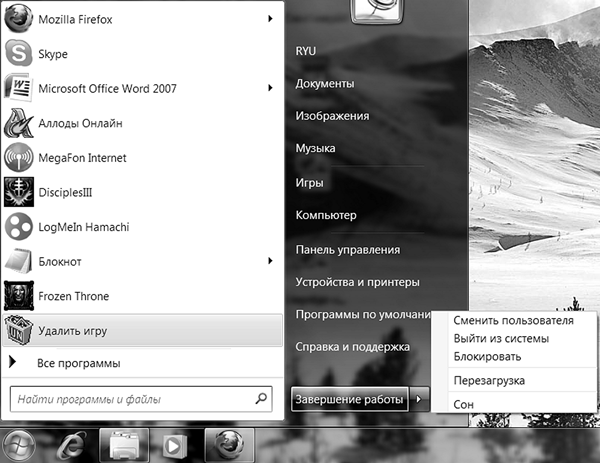
Окно Завершение работы
• Сон – при нажатии этой кнопки ваш ноутбук входит в так называемый режим «сна», когда он выглядит выключенным, но активизируется при любом прикосновении к мышке или клавиатуре. Итак, чтобы выключить компьютер, вам нужно выбрать строку Выйти из системы.
...
Дата добавления: 2016-01-29; просмотров: 980;
